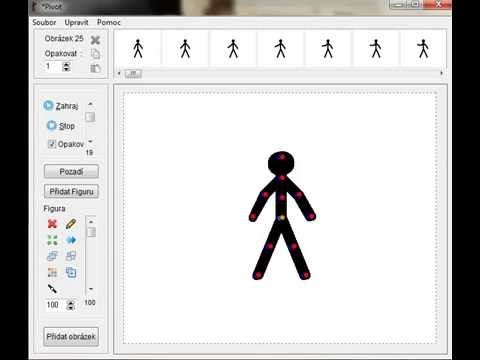Certifikáty SSL predstavujú spôsob, akým webové stránky a služby získavajú validáciu šifrovania údajov odosielaných medzi nimi a ich klientmi. Môžu byť tiež použité na overenie, že ste spojení so službou, s ktorou sa chcete spájať (napr. Naozaj sa prihlasujem do svojho poskytovateľa e -mailu alebo je to podvodný klon?). Ak poskytujete webovú stránku alebo službu, ktorá vyžaduje zabezpečené pripojenie, možno budete chcieť nainštalovať certifikát SSL na overenie vašej dôveryhodnosti. Po skoku pokračujte, aby ste sa dozvedeli, ako na to.
Kroky
Metóda 1 zo 4: Používanie Internetovej informačnej služby Microsoft (IIS)

Krok 1. Vygenerujte žiadosť o podpis certifikátu (CSR)
Pred kúpou a inštaláciou certifikátu SSL budete musieť na svojom serveri vygenerovať CSR. Tento súbor obsahuje informácie o vašom serveri a verejnom kľúči a je potrebný na vygenerovanie súkromného kľúča. CSR môžete v IIS 8 vytvoriť iba niekoľkými kliknutiami myši:
- Otvorte Správcu serverov.
- Kliknite na Nástroje a vyberte Správca Internetovej informačnej služby (IIS).
- V zozname Pripojenia vyberte pracovnú stanicu, na ktorú inštalujete certifikát.
- Otvorte nástroj Certifikáty servera.
- Kliknite na odkaz Vytvoriť žiadosť o certifikát v pravom hornom rohu v zozname Akcie.
- Vyplňte informácie v sprievodcovi Vyžiadať certifikát. Budete musieť zadať dvojciferný kód krajiny, štát alebo provinciu, názov mesta alebo obce, úplný názov spoločnosti, názov sekcie (t. J. IT alebo marketing) a bežný názov (spravidla názov domény).
- Ponechajte „Poskytovateľa kryptografických služieb“nastaveného na predvolené.
- Nastavte „Bitová dĺžka“na „2048“.
- Pomenujte súbor so žiadosťou o certifikát. Na názve súboru nezáleží, pokiaľ ho nájdete medzi svojimi súbormi.

Krok 2. Objednajte si certifikát SSL
Existuje niekoľko online služieb, ktoré ponúkajú certifikáty SSL. Objednávajte iba z dôveryhodných služieb, pretože ide o bezpečnosť vás a vašich zákazníkov. Medzi obľúbené služby patria DigiCert, Symantec, GlobalSign a ďalšie. Najlepšie služby pre vás sa budú líšiť v závislosti od vašich potrieb (viac certifikátov, podnikové riešenia atď.).
Pri objednávke budete musieť nahrať svoj súbor CSR do certifikačnej služby. Toto sa použije na vygenerovanie certifikátu pre váš server. Niektorí poskytovatelia vám skopírujú obsah súboru CSR, zatiaľ čo iní vám dajú nahrať samotný súbor

Krok 3. Stiahnite si certifikáty
Stredné certifikáty si budete musieť stiahnuť zo služby, od ktorej ste certifikáty kúpili. Váš primárny certifikát dostanete e -mailom alebo prostredníctvom zákazníckej oblasti webových stránok.
Premenujte primárny certifikát na „yoursitename.cer“

Krok 4. Znova otvorte nástroj Server Certificates v IIS
Odtiaľto kliknite na odkaz „Dokončiť žiadosť o certifikát“pod odkazom „Vytvoriť žiadosť o certifikát“, na ktorý ste vygenerovali CSR.

Krok 5. Vyhľadajte súbor certifikátu
Akonáhle ho nájdete vo svojom počítači, budete naň musieť použiť „priateľský názov“, čo je rýchly názov na identifikáciu certifikátu na vašom serveri. Uložte certifikát v „osobnom“obchode. Kliknutím na tlačidlo OK nainštalujte certifikát.
Váš certifikát by sa mal objaviť v zozname. Ak nie, uistite sa, že používate ten istý server, na ktorom ste vygenerovali správu CSR

Krok 6. Pripojte certifikát k svojej webovej stránke
Teraz, keď je certifikát nainštalovaný, ho budete musieť prepojiť s webom, ktorý chcete chrániť. Rozbaľte priečinok „Weby“v zozname Pripojenia a potom kliknite na webovú stránku.
- Kliknite na odkaz Väzby v zozname Akcie.
- V zobrazenom okne Väzby stránok kliknite na tlačidlo Pridať.
- V rozbaľovacej ponuke „Typ“vyberte „https“a v rozbaľovacej ponuke „Certifikát SSL“vyberte nainštalovaný certifikát.
- Stlačte tlačidlo OK a potom tlačidlo Zavrieť.

Krok 7. Nainštalujte prechodné certifikáty
Vyhľadajte medziľahlé certifikáty, ktoré ste stiahli od poskytovateľa certifikátov. Niektorí poskytovatelia poskytujú viac ako jeden certifikát, ktorý je potrebné nainštalovať, zatiaľ čo iní majú iba jeden. Skopírujte tieto certifikáty do vyhradeného priečinka na vašom serveri.
- Po skopírovaní certifikátov na server dvojitým kliknutím otvorte Podrobnosti o certifikáte.
- Kliknite na kartu Všeobecné. Kliknite na tlačidlo „Inštalovať certifikát“v spodnej časti okna.
- Vyberte „Umiestniť všetky certifikáty do nasledujúceho obchodu“a potom vyhľadajte Miestny obchod. Nájdete ho začiarknutím políčka „Zobraziť fyzické obchody“, výberom prechodných certifikátov a potom kliknutím na položku Miestny počítač.

Krok 8. Reštartujte IIS
Ak chcete začať distribuovať certifikáty, budete musieť reštartovať server IIS. Ak chcete reštartovať IIS, kliknite na tlačidlo Štart a potom vyberte položku Spustiť. Zadajte „IISREset“a potom stlačte kláves Enter. Zobrazí sa príkazový riadok, ktorý zobrazí stav reštartu služby IIS.

Krok 9. Otestujte si svoj certifikát. Pomocou rôznych webových prehliadačov otestujte, či váš certifikát funguje správne. Pripojte sa na svoj web pomocou protokolu „https://“, aby ste si vynútili pripojenie SSL. V paneli s adresou by ste mali vidieť ikonu zámku, zvyčajne so zeleným pozadím.
Metóda 2 zo 4: Použitie Apache

Krok 1. Vygenerujte žiadosť o podpis certifikátu (CSR)
Pred kúpou a inštaláciou certifikátu SSL budete musieť na svojom serveri vygenerovať CSR. Tento súbor obsahuje informácie o vašom serveri a verejnom kľúči a je potrebný na vygenerovanie súkromného kľúča. CSR môžete vygenerovať priamo z príkazového riadka Apache:
- Spustite nástroj OpenSSL. Toto sa zvyčajne nachádza na/usr/local/ssl/bin/
-
Vytvorte pár kľúčov zadaním nasledujúceho príkazu:
openssl genrsa –des3 –out www.mydomain.com.key 2048
- Vytvorte prístupovú frázu. Túto prístupovú frázu bude potrebné zadať pri každej interakcii s kľúčmi.
-
Spustite proces generovania CSR. Po výzve na vytvorenie súboru CSR zadajte nasledujúci príkaz:
openssl req –nové –kľúč www.mydomain.com.key –out www.mydomain.com.csr
- Vyplňte požadované informácie. Budete musieť zadať dvojciferný kód krajiny, štát alebo provinciu, názov mesta alebo obce, úplný názov spoločnosti, názov sekcie (napr. IT alebo Marketing) a bežný názov (spravidla názov domény).
-
Vytvorte súbor CSR. Po zadaní informácií spustite nasledujúci príkaz na vygenerovanie súboru CSR na vašom serveri:
openssl req -noout -text -in www.mydomain.com.csr

Krok 2. Objednajte si SSL certifikát
Existuje niekoľko online služieb, ktoré ponúkajú certifikáty SSL. Objednávajte iba z dôveryhodných služieb, pretože ide o bezpečnosť vás a vašich zákazníkov. Medzi obľúbené služby patria DigiCert, Symantec, GlobalSign a ďalšie. Najlepšie služby pre vás sa budú líšiť v závislosti od vašich potrieb (viac certifikátov, podnikové riešenia atď.).
Pri objednávke budete musieť nahrať svoj súbor CSR do certifikačnej služby. Toto sa použije na vygenerovanie certifikátu pre váš server

Krok 3. Stiahnite si certifikáty
Stredné certifikáty si budete musieť stiahnuť zo služby, od ktorej ste certifikáty kúpili. Váš primárny certifikát dostanete e -mailom alebo prostredníctvom zákazníckej oblasti webových stránok. Váš kľúč by mal vyzerať takto:
- Ak sú certifikáty v textovom súbore, budete ho musieť pred odovzdaním zmeniť na súbor. CRT
- Skontrolujte kľúče, ktoré stiahnete. Na oboch stranách riadkov BEGIN CERTIFICATE a END CERTIFICATE by malo byť 5 pomlčiek „-“. Zaistite tiež, aby do kľúča neboli vložené žiadne medzery alebo medzery.

Krok 4. Nahrajte certifikáty na váš server
Certifikáty by mali byť vložené do priečinka určeného pre certifikáty a súbory kľúčov. Príklad umiestnenia by bol/usr/local/ssl/crt/. Všetky vaše certifikáty musia byť v rovnakom priečinku.

Krok 5. V textovom editore otvorte súbor „httpd.conf“
Niektoré verzie Apache majú súbor „ssl.conf“pre certifikáty SSL. Upravte iba jeden z týchto dvoch, ak máte oba. Do sekcie Virtuálny hostiteľ pridajte nasledujúce riadky:
SSLCertificateFile /usr/local/ssl/crt/primary.crt SSLCertificateKeyFile /usr/local/ssl/private/private.key SSLCertificateChainFile /usr/local/ssl/crt/intermediate.crt
Po dokončení uložte zmeny do súboru. V prípade potreby súbor znova nahrajte

Krok 6. Reštartujte server
Akonáhle je súbor zmenený, môžete začať používať svoj certifikát SSL reštartovaním servera. Väčšinu verzií je možné reštartovať zadaním nasledujúcich príkazov:
apachectlp zastaviť apachectl startssl

Krok 7. Otestujte si svoj certifikát. Pomocou rôznych webových prehliadačov otestujte, či váš certifikát funguje správne. Pripojte sa na svoj web pomocou protokolu „https://“, aby ste si vynútili pripojenie SSL. V paneli s adresou by ste mali vidieť ikonu zámku, zvyčajne so zeleným pozadím.
Metóda 3 zo 4: Použitie Exchange

Krok 1. Vygenerujte žiadosť o podpis certifikátu (CSR)
Pred kúpou a inštaláciou certifikátu SSL budete musieť na svojom serveri vygenerovať CSR. Tento súbor obsahuje informácie o vašom serveri a verejnom kľúči a je potrebný na vygenerovanie súkromného kľúča.
- Otvorte konzolu Exchange Management Console. Nájdete to kliknutím na tlačidlo Štart, kliknutím na položku Programy, výberom programu Microsoft Exchange 2010 a potom kliknutím na položku Exchange Management Console.
- Po načítaní programu kliknite na odkaz Spravovať databázy v strede okna.
- Vyberte „Konfigurácia servera“. Nachádza sa v ľavom ráme. V zozname akcií na pravej strane obrazovky kliknite na odkaz „Nový certifikát Exchange“.
- Zadajte nezabudnuteľný názov certifikátu. Toto je pre vaše pohodlie a referenciu a neovplyvní to certifikát.
- Zadajte informácie o konfigurácii. Exchange by mal automaticky vyberať správne služby, ale ak nie, môžete si ich nastaviť sami. Uistite sa, že sú vybraté všetky služby, ktoré potrebujete chrániť.
- Zadajte informácie o svojej organizácii. Budete musieť zadať dvojciferný kód krajiny, štát alebo provinciu, názov mesta alebo obce, úplný názov spoločnosti, názov sekcie (t. J. IT alebo marketing) a bežný názov (spravidla názov domény).
- Zadajte umiestnenie a názov súboru CSR, ktorý sa vygeneruje. Poznamenajte si toto miesto pre proces objednávania certifikátu.

Krok 2. Objednajte si certifikát SSL
Existuje niekoľko online služieb, ktoré ponúkajú certifikáty SSL. Objednávajte iba z dôveryhodných služieb, pretože ide o bezpečnosť vás a vašich zákazníkov. Medzi obľúbené služby patria DigiCert, Symantec, GlobalSign a ďalšie. Najlepšie služby pre vás sa budú líšiť v závislosti od vašich potrieb (viac certifikátov, podnikové riešenia atď.).
Pri objednávke budete musieť nahrať svoj súbor CSR do certifikačnej služby. Toto sa použije na vygenerovanie certifikátu pre váš server. Niektorí poskytovatelia vám skopírujú obsah súboru CSR, zatiaľ čo iní vám dajú nahrať samotný súbor

Krok 3. Stiahnite si certifikáty
Stredné certifikáty si budete musieť stiahnuť zo služby, od ktorej ste certifikáty kúpili. Váš primárny certifikát dostanete e -mailom alebo prostredníctvom zákazníckej oblasti webových stránok.
Skopírujte prijatý súbor certifikátu na server Exchange

Krok 4. Nainštalujte prechodný certifikát
Vo väčšine prípadov môžete poskytnuté údaje certifikátu skopírovať do textového dokumentu a uložiť ho ako „intermediate.cer“. Otvorte konzolu Microsoft Manage Console (MMC) kliknutím na tlačidlo Štart, výberom položky Spustiť a zadaním príkazu „mmc“.
- Kliknite na položku Súbor a vyberte položku Pridať alebo odstrániť modul Snap In.
- Kliknite na položku Pridať, vyberte položku Certifikáty a potom znova kliknite na položku Pridať.
- Vyberte položku Počítačový účet a potom kliknite na tlačidlo Ďalej. Ako umiestnenie úložiska zvoľte Miestny počítač. Kliknite na Dokončiť a potom na OK. Tým sa vrátite do MMC.
- Vyberte Certifikáty v konzole MMC. Vyberte „Stredne certifikačné autority“a potom vyberte Certifikáty.
- Pravým tlačidlom myši kliknite na Certifikáty, zvoľte Všetky úlohy a potom zvoľte Importovať. Pomocou sprievodcu načítajte prechodné certifikáty, ktoré ste získali od poskytovateľa certifikátov.

Krok 5. V konzole Exchange Management Console otvorte sekciu „Konfigurácia servera“
V kroku 1 nájdete informácie o tom, ako ho otvoriť. Kliknite na svoj certifikát v strede okna a potom kliknite na odkaz „Dokončiť nevybavenú žiadosť“v zozname Akcie.
- Vyhľadajte svoj primárny súbor certifikátu a potom kliknite na položku Dokončiť. Po načítaní certifikátu kliknite na položku Dokončiť.
- Ignorujte všetky chyby, ktoré hovoria, že proces zlyhal; toto je bežná chyba.
Krok 6. Povoliť certifikát
Po inštalácii certifikátu kliknite na odkaz „Priradiť služby k certifikátu“v spodnej časti zoznamu akcií.
- Vyberte server zo zobrazeného zoznamu a kliknite na Ďalej.
- Vyberte služby, ktoré chcete chrániť certifikátom. Kliknite na Ďalej, potom Priradiť a potom na Dokončiť.
Metóda 4 zo 4: Použitie cPanel

Krok 1. Vygenerujte žiadosť o podpis certifikátu (CSR)
Pred kúpou a inštaláciou certifikátu SSL budete musieť na svojom serveri vygenerovať CSR. Tento súbor obsahuje informácie o vašom serveri a verejnom kľúči a je potrebný na vygenerovanie súkromného kľúča.
- Prihláste sa do cPanel. Otvorte ovládací panel a vyhľadajte správcu SSL/TLS.
- Kliknite na odkazy „Generovať, zobrazovať, nahrávať alebo odstraňovať súkromné kľúče“.
- Posuňte zobrazenie nadol na sekciu „Vygenerovať nový kľúč“. Zadajte názov svojej domény alebo ho vyberte z rozbaľovacej ponuky. V časti „Veľkosť kľúča“vyberte 2048. Kliknite na tlačidlo Generovať.
- Kliknite na „Späť na správcu SSL“. V hlavnej ponuke vyberte odkaz „Generovať, zobrazovať alebo odstraňovať žiadosti o podpis certifikátu SSL“.
- Zadajte informácie o svojej organizácii. Budete musieť zadať dvojciferný kód krajiny, štát alebo provinciu, názov mesta alebo obce, úplný názov spoločnosti, názov sekcie (napr. IT alebo Marketing) a bežný názov (spravidla názov domény).
- Kliknite na tlačidlo Generovať. Zobrazí sa váš CSR. Môžete to skopírovať a zadať do certifikačného formulára objednávky. Ak služba vyžaduje súbor CSR ako súbor, skopírujte text do textového editora a uložte ho ako súbor. CSR.

Krok 2. Objednajte si certifikát SSL
Existuje niekoľko online služieb, ktoré ponúkajú certifikáty SSL. Objednávajte iba z dôveryhodných služieb, pretože ide o bezpečnosť vás a vašich zákazníkov. Medzi obľúbené služby patria DigiCert, Symantec, GlobalSign a ďalšie. Najlepšie služby pre vás sa budú líšiť v závislosti od vašich potrieb (viac certifikátov, podnikové riešenia atď.).
Pri objednávke budete musieť nahrať svoj súbor CSR do certifikačnej služby. Toto sa použije na vygenerovanie certifikátu pre váš server. Niektorí poskytovatelia vám skopírujú obsah súboru CSR, zatiaľ čo iní vám dajú nahrať samotný súbor

Krok 3. Stiahnite si certifikáty
Stredné certifikáty si budete musieť stiahnuť zo služby, od ktorej ste certifikáty kúpili. Váš primárny certifikát dostanete e -mailom alebo prostredníctvom zákazníckej oblasti webových stránok.

Krok 4. V programe cPanel znova otvorte ponuku SSL Manager
Kliknite na odkaz „Generovať, zobrazovať, nahrávať alebo odstraňovať certifikáty SSL“. Kliknutím na tlačidlo Odovzdať vyhľadajte certifikát, ktorý ste dostali od poskytovateľa certifikátu. Ak certifikát prišiel ako text, prilepte ho do poľa v prehliadači.

Krok 5. Kliknite na odkaz „Inštalovať certifikát SSL“
Tým sa dokončí inštalácia certifikátu SSL. Váš server sa reštartuje a váš certifikát sa začne distribuovať.

Krok 6. Otestujte si svoj certifikát. Pomocou rôznych webových prehliadačov otestujte, či váš certifikát funguje správne. Pripojte sa na svoj web pomocou protokolu „https://“, aby ste vynútili pripojenie SSL. V paneli s adresou by ste mali vidieť ikonu zámku, zvyčajne so zeleným pozadím.